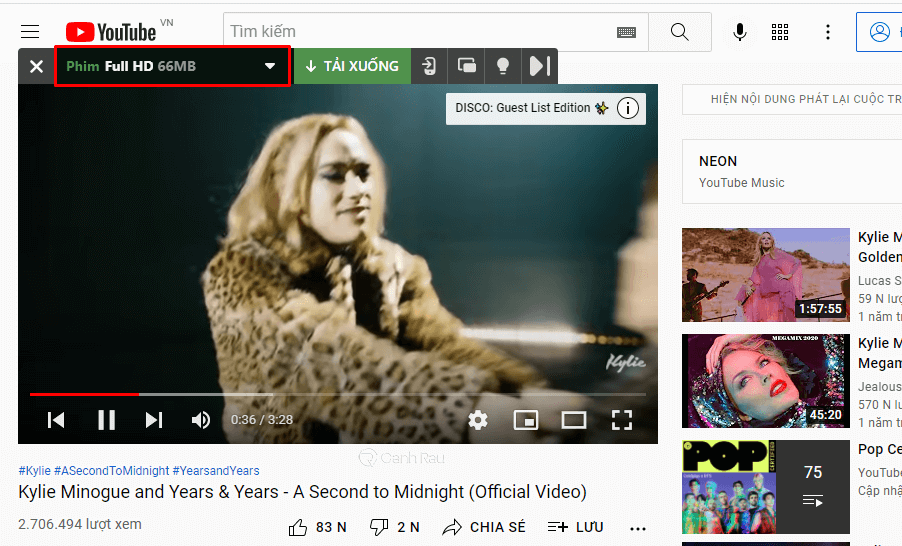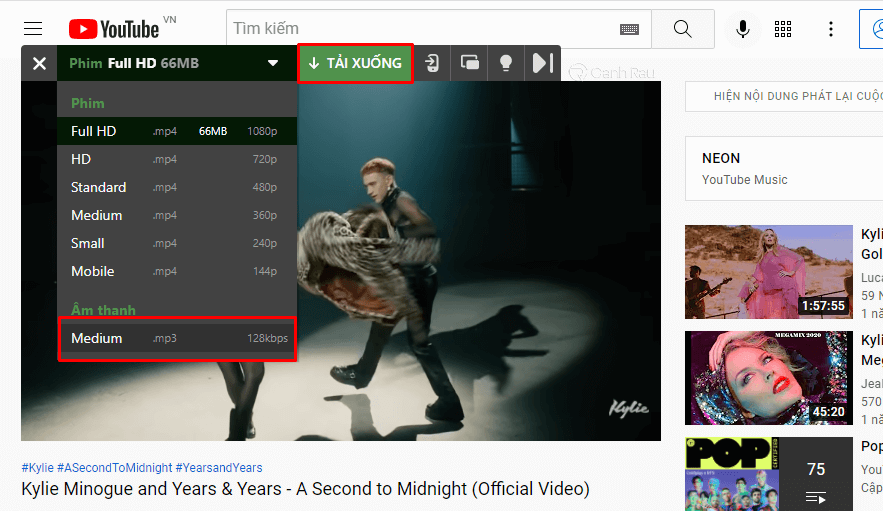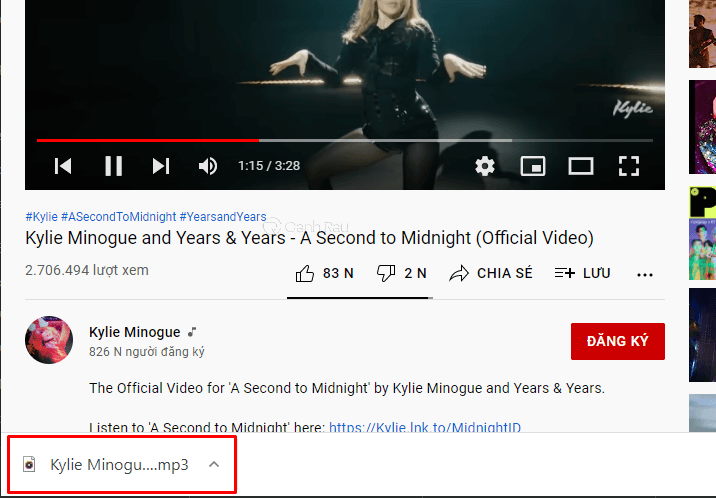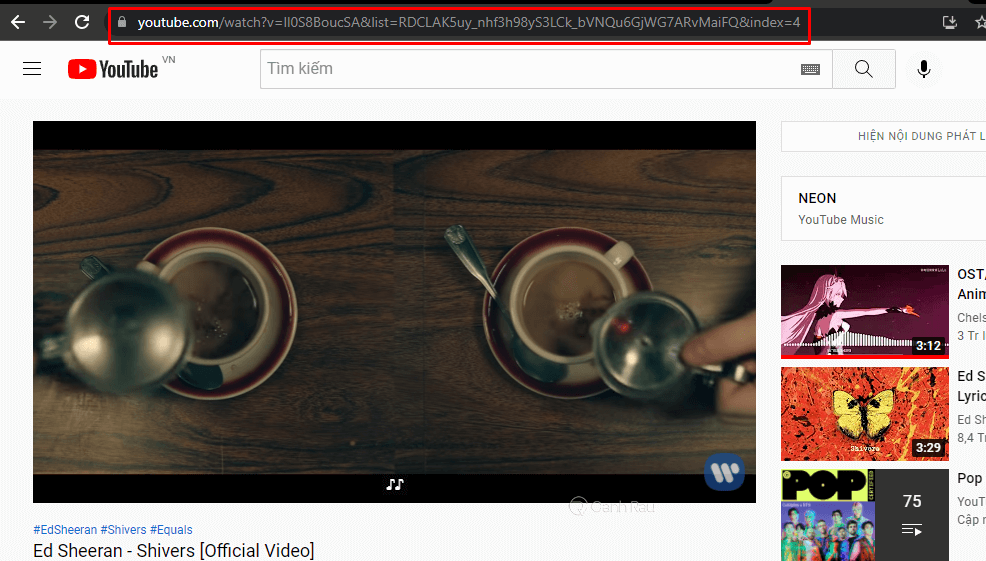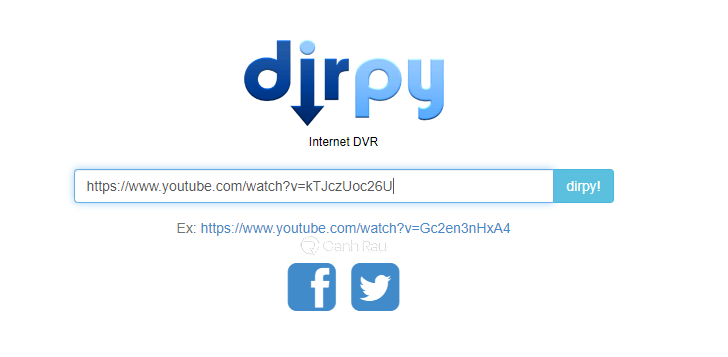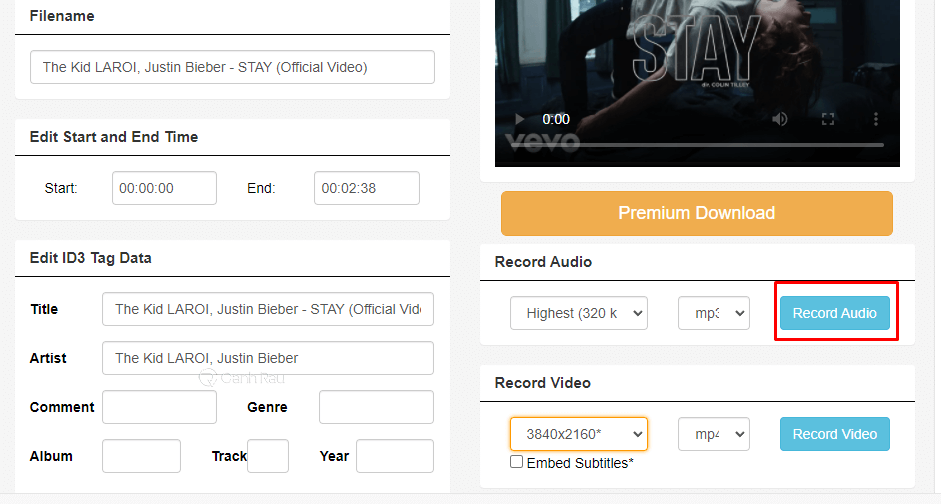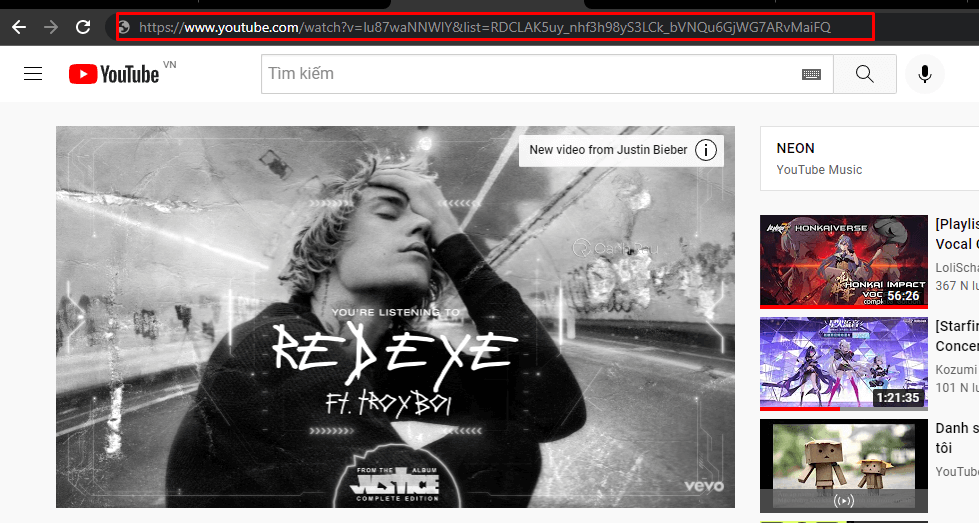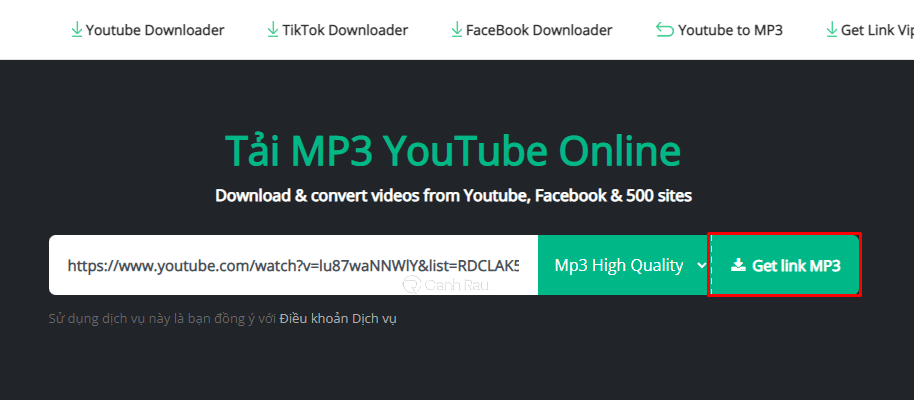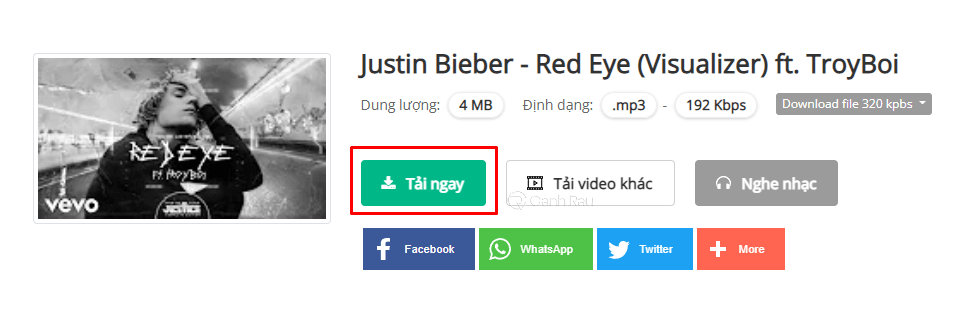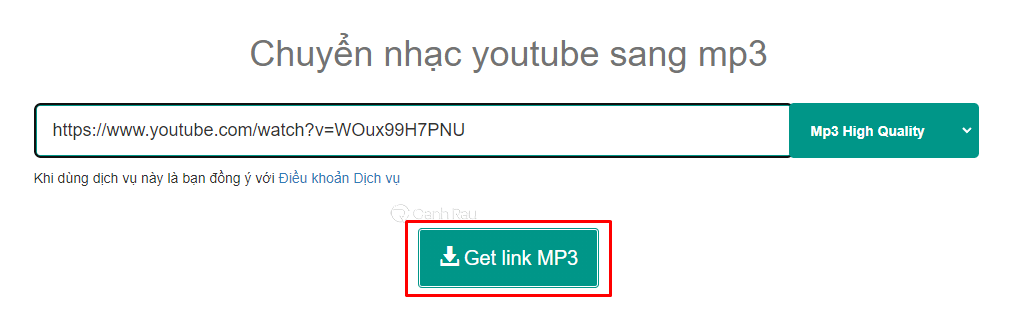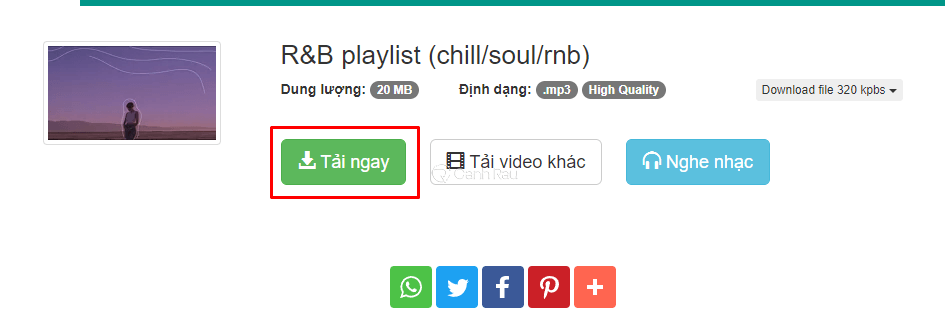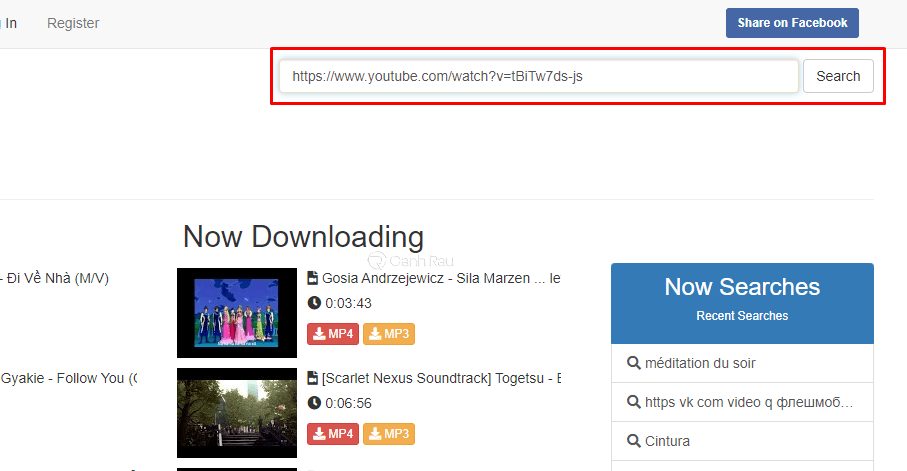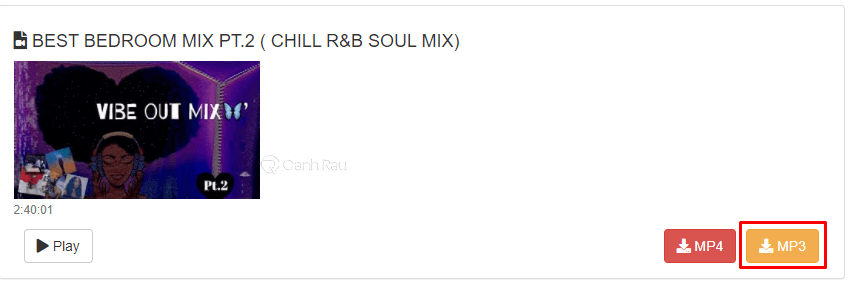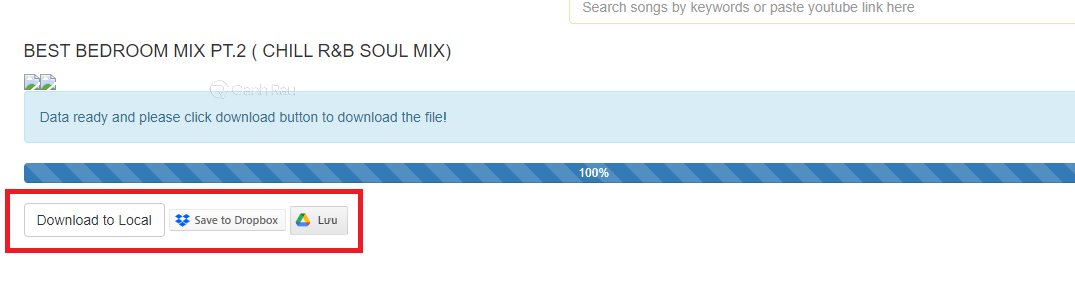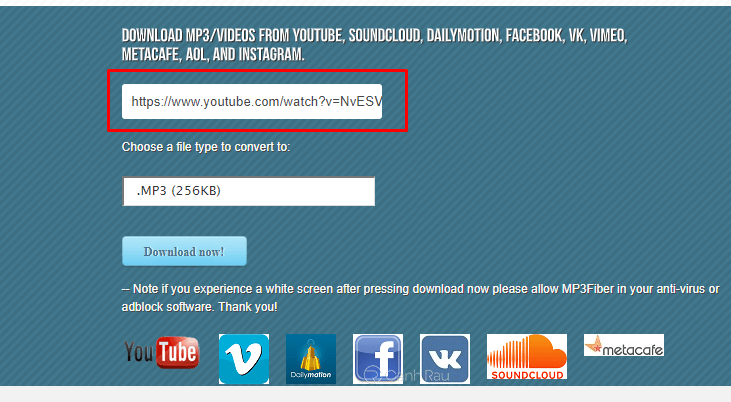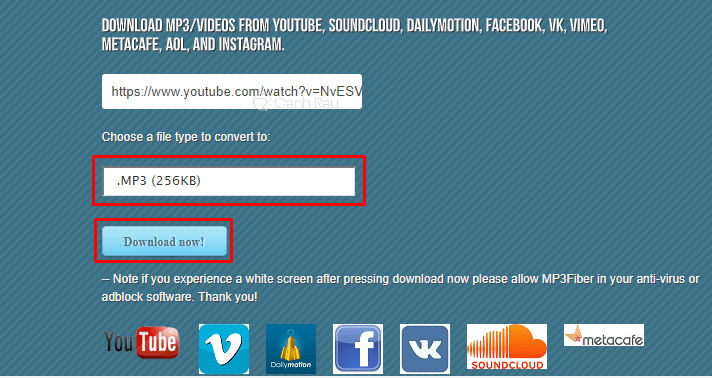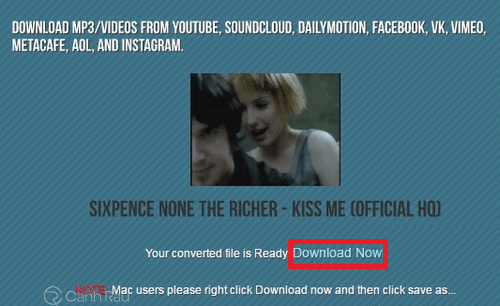Youtube là một trong những nền tảng chuyên cung cấp các video clip hấp dẫn và được rất nhiều người dùng trên thế giới và Việt Nam truy cập hằng ngày. Nếu bạn nhận thấy có một video hay trên Youtube và muốn tách lấy nhạc từ video Youtube về máy tính, laptop của mình thì phải làm thế nào đây? Bài viết này sẽ hướng dẫn cho bạn 6 cách tách nhạc từ Youtube không cần phần mềm đơn giản và nhanh chóng nhất.
Nội dung chính:
Cách tách nhạc từ Youtube bằng trình duyệt Cốc Cốc
Ngoài Google Chrome thì Cốc Cốc là trình duyệt web có số lượng người dùng lớn thứ hai tại Việt Nam, vậy bạn có biết là trình duyệt này có thể tách nhạc từ Youtube không? Hãy cùng Canhrau tìm hiểu cách thực hiện sau đây nhé.
Bước 1: Bạn hãy mở bất kỳ video mà mình cần tách nhạc trên trang Youtube. Ở góc trên của video đang phát bạn sẽ thấy có một nút TẢI XUỐNG và bên cạnh nó là nơi để thay đổi định dạng. Bạn hãy nhấn vào mục này nhé nhé.
Bước 2: Chọn tiếp định dạng trong mục Âm thanh có đuôi file là .mp3. Cuối cùng nhấn vào nút Tải xuống.
Bước 3: Như vậy là bạn đã có thể cắt nhạc ra khỏi video trên Youtube thành công rồi.
Có thể bạn muốn xem:
Cách cắt nhạc từ video Youtube với Dirpy
Với các làm này, bạn sẽ có thể thực hiện cắt nhạc từ Youtube mà không cần phải cài đặt thêm bất cứ phần mềm nào khác trên PC của mình. Chi tiết cách thực hiện như bên dưới:
Bước 1: Từ máy tính, bạn hãy khởi chạy trình duyệt web mà mình thường dùng rồi truy cập vào trang chủ Youtube.
Bước 2: Sau đó, tại thanh tìm kiếm, bạn hãy gõ tên video Youtube mà bạn yêu thích. Nhấn Enter và thực hiện copy đường dẫn Youtube này ở trên thanh địa chỉ trình duyệt.
Bước 3: Bạn mở một tab mới và truy cập vào trang web https://dirpy.com.
Bước 4: Tại ô trống chính giữa màn hình, bạn hãy dán đường link mà bạn vừa sao chép ở bước số 2 rồi nhấn vào nút dirpy! nằm ngay bên cạnh.
Bước 5: Trên trang tiếp theo, bạn sẽ nhìn thấy một số thông tin như:
- New Search: Trang tìm kiếm mới.
- Filename: Tên của file mà bạn sẽ tải về.
- Edit Start and End Time: Khoảng thời gian bắt đầu và kết thúc của video.
- Record Audio: Lưu file dưới dạng file nhạc MP3 (không kèm hình ảnh)
- Record Video: Lưu file dưới dạng file video (có hình ảnh).
Chú ý: Bạn cũng có thể lựa chọn chất lượng file âm thanh, video mà bạn muốn tải xuống.
Bước 6: Theo như nội dung bài viết này là do bạn muốn thực hiện cắt nhạc từ video trên Youtube nên chúng ta sẽ nhấn chọn nút Record Audio để tải file âm thanh xuống máy tính nhé.
Cách tách âm thanh ra khỏi video Youtube bằng Ytop1
Cách tách âm thanh ra khỏi video Youtube tiếp theo mà mình muốn giới thiệu đến các bạn đó chính là hãy sử dụng trang web Ytop1.
Bước 1: Bạn cũng truy cập vào trang web Youtube để lấy đường link video Youtube mà bạn muốn tải xuống nhé.
Bước 2: Bạn hãy truy cập vào trang web https://ytop1.com/vi3/download-youtube-to-mp3-music và dán đường link URL mình vừa sao chép ở bước 1 vào ô trống tương ứng.
Bước 3: Bạn hãy chọn chất lượng file âm nhạc MP3 mình muốn download và nhấn Get link MP3.
Bước 4: Trên màn hình tiếp theo, bạn hãy nhấn chuột vào nút Tải ngay để hoàn tất quá trình tách nhạc từ video trên Youtube nhé.
Cách tách lấy nhạc từ Youtube bằng X2convert
X2convert là một trong những trang web hỗ trợ lấy file MP3 từ Youtube đơn giản và cực kỳ nhanh chóng nên được rất nhiều người dùng Việt Nam yêu thích.
Bước 1: Bạn cũng cần phải copy được đường link của video Youtube mà mình muốn tải xuống. Nếu không biết thì bạn có thể xem lại những cách hướng dẫn ở trên nhé!
Bước 2: Lên Google gõ từ khóa X2convert và nhấn chuột vào kết quá tìm kiếm chính xác nhất. Hoặc bạn có thể truy cập trực tiếp vào đường link này https://x2convert.com/vi120/download-youtube-to-mp3-music.
Bước 3: Trên màn hình chính của trang web, bạn hãy dán URL video Youtube mà mình lấy được ở bước 1 vào ô tương ứng. Sau đó lựa chọn chất lượng file MP3 mà mình muốn download và nhấn nút Get link MP3 ngay bên dưới.
Bước 4: Bạn cần chờ đợi trong một khoảng thời gian ngắn và hệ thống sẽ đưa bạn đến màn hình tiếp theo. Tại đây, bạn hãy nhấn vào nút Tải ngay để download file MP3 này xuống máy tính của mình nhé.
Cách lấy nhạc từ video Youtube bằng trang web Listen To YouTube
Cách lấy nhạc ra khỏi Youtube tiếp theo mà Canhrau.com muốn giới thiệu đến mọi người đó chính là hãy sử dụng website Listen To YouTube. Trang web này có thể cho phép bạn thực hiện thao tác tách nhạc từ video Youtube bằng máy tính và điện thoại vô cùng nhanh chóng, giúp tiết kiệm rất nhiều thời gian, công sức.
Bước 1: Bạn cũng truy cập vào trang web chính thức của Listen To YouTube theo đường link mình để ở bên dưới và dán URL video Youtube bạn muốn tách nhạc vào ô trống nằm ở góc trên bên phải màn hình và chọn nút Search.
Bước 2: Trên màn hình tiếp theo, bạn hãy nhấn vào nút MP3 màu vàng bên dưới rồi chọn Download.
Bước 3: Bạn sẽ có 3 lựa chọn khác nhau để lưu trữ file MP3 này.
- Hãy chọn Download to Local nếu như bạn muốn tải nó xuống máy tính, laptop của mình.
- Chọn Save to Dropbox để lưu nó vào Dropbox.
- Chọn Google Drive để lưu nó vào tài khoản Google Drive của bạn.
Cách tách nhạc ra khỏi video Youtube bằng MP3Fiber
Bước 1: Bạn cần nhấn vào đường link phía dưới để mở trang tách nhạc Youtube.
Bước 2: Thực hiện dán đường link của video mà bạn cần tách nhạc vào trong ô như trong hình dưới đây.
Bước 3: Sau đó ở mục thay đổi định dạng thì bạn hãy chọn là .MP3 nhé. Chọn Download Now.
Bước 4: Chờ trong vòng vài phút, sau đó bạn nhấn vào nút Download Now là bạn ngay lập tức có thể tải xuống nhạc được tách từ video ở trên Youtube rồi.
Bài viết trên đây đã vừa hướng dẫn cho bạn 6 cách tách nhạc từ video Youtube không cần phần mềm nhanh chóng và hiệu quả nhất. Đâu là phương pháp yêu thích nhất của bạn, hãy để lại lời nhắn trong phần bình luận bên dưới cho Canhrau cùng biết nhé.